Windows 10 veya Windows 11 görev çubuğunuzda uygulama simgeleriniz eksik mi? Bu simgeler görev çubuğu ayarlarında gizlenmiş olabilir veya görev çubuğunda küçük bir aksaklık yaşanıyor olabilir. Birkaç kolay yolu ve tüm favori simgelerinizi bilgisayarınızın alt çubuğuna geri getirin 'i kullanarak sorunu çözebilirsiniz. İşte nasıl yapılacağı.
Görev çubuğunuzda uygulama simgelerini görememenizin birkaç nedeni, Windows'un tablet modunu kullanmanız (görev çubuğunu gizleyen), Dosya Gezgini'nin çalışması, Windows'un simge önbelleğinde bir sorun olması, çekirdek sisteminizdir. dosyalar bozuk ve daha fazlası.
Bilgisayarınızda Tablet Modunu Devre Dışı Bırakın
Görev çubuğunuzu ve görev çubuğu simgelerini görememenizin bir nedeni Windows'un tablet modu 'i etkinleştirmiş olmanızdır. Bu mod, Windows işletim sistemini çalıştıran tabletler için tasarlanmıştır ve görev çubuğunun kaybolmasına neden olur.
Bu durumda tablet modunu kapatabilir, görev çubuğunuzu ve uygulama simgelerinizi geri getirebilirsiniz. Windows 11'de tablet modu bulunmadığından bunu yalnızca Windows 10'da yapmanız gerektiğini unutmayın.
İşlem Merkezi'nde Tablet moduseçeneğini bulamazsanız Ayarlar>Sistem'e gidin. >Tablet>Ek tablet ayarlarını değiştirinve Tablet moduseçeneğini kapatın.
Görev çubuğunuz ve simgeleri artık bilgisayarınızın alt çubuğuna geri döndü.
Windows Dosya Gezgini'ni yeniden başlatın
görev çubuğu simgelerinizi görmüyorsunuz yapmanızın bir diğer nedeni de Windows Dosya Gezgini'nin sorunlar yaşıyor olmasıdır. Bu durumda, olası küçük sorunları düzeltmek için yardımcı programı yeniden başlatabilirsiniz.
Bunu yaptıktan sonra görev çubuğunuz tüm uygulama simgelerinizi görüntülemeye başlamalıdır.
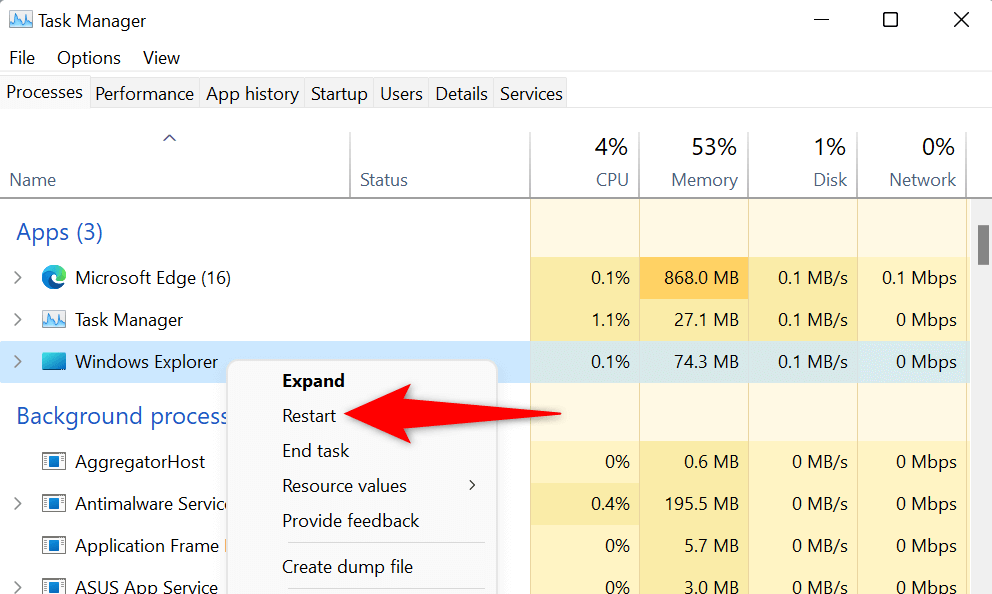
Görev Çubuğu Ayarlarında Uygulama Simgelerinizi Etkinleştirin
Windows şunları yapmanızı sağlar: görev çubuğunuzda görüntülemek istediğiniz simgeleri seçin. Görev çubuğunuzda belirli simgeler eksikse siz veya bir başkası bu simgeleri ayarlarda devre dışı bırakmış olabilir..
Bunu düzeltmek hızlı ve kolaydır; tek yapmanız gereken görev çubuğu ayarlarınıza erişmek ve görev çubuğunuzda görmek istediğiniz simgelere ilişkin geçiş düğmelerini etkinleştirmektir.
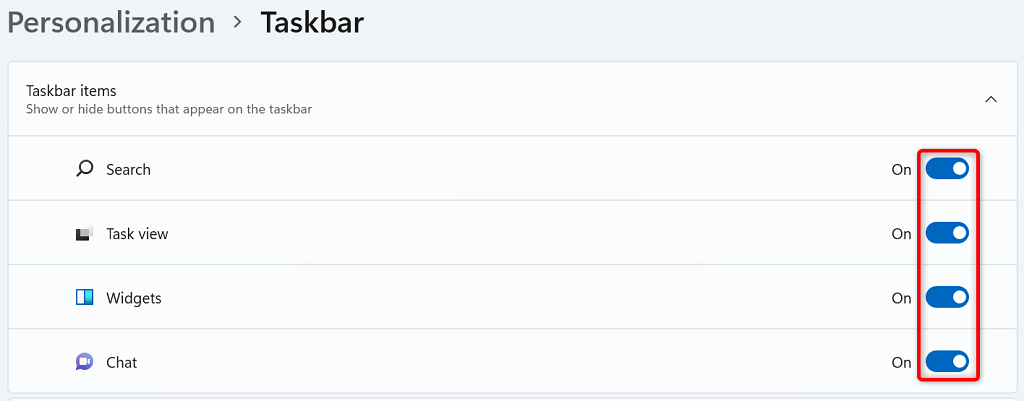
Görev çubuğunuz artık seçtiğiniz simgeleri görüntülemelidir.
Windows'un Bozuk Simge Önbelleğini Temizle
Diğer birçok öğe gibi Windows da simgelerinizi önbelleğe alır, böylece sistem bu simgeleri hızlı bir şekilde görüntüleyebilir. Bu önbellek bozularak görev çubuğunuz simgelerinizi göstermemek 'e neden olmuş olabilir.
Bu durumda simge önbelleğinizi temizleyin; sorununuz çözülecektir. Önbelleği silmek dosyalarınızı veya uygulamalarınızı silmez. Siz bilgisayarınızı kullandıkça Windows bu önbelleği yeniden oluşturacaktır.
C:\Users\%username%\AppData\Local\Microsoft\Windows\Explorer
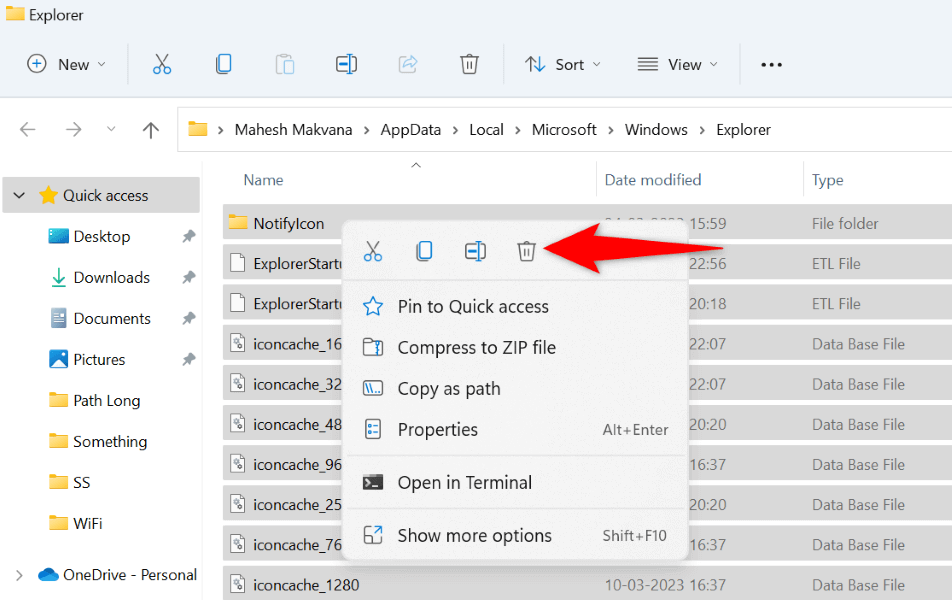
Ekran Bağdaştırıcısı Sürücülerinizi Güncelleyin
Ekranınıza içerik çizmekten ekran bağdaştırıcınız sorumludur. Bu bağdaştırıcının sürücülerinin bozuk veya güncel olmaması, görev çubuğunun uygulama simgelerinizi çizmeyin olmasına neden olması mümkündür. Bu durumda adaptör sürücülerinizi en son sürüme güncelleyin; sorununuz çözülecektir.
Sürücülerinizi güncellemek için Windows'un yerleşik Aygıt Yöneticisi yardımcı programını kullanabilirsiniz.
PC'nizdeki Önemsiz Dosyaları Temizleme
Görev çubuğunuz simgeleri göstermeme sorunu devam ederse, bilgisayarınızda çok sayıda gereksiz dosya birikmiş olabilir ve bu dosyalar çeşitli sorunlara neden olabilir. Bu durumda tüm gereksiz dosyaları depolama alanınızdan kaldırabilir ve sorununuzu çözebilirsiniz.
Sisteminizden çeşitli türde gereksiz dosyaları bulun ve silin 'ya Windows'un yerleşik Disk Temizleme yardımcı programını kullanabilirsiniz.
Windows PC'nizdeki Bozuk Dosyaları Onarın
Windows sistem dosyalarınız bozularak görev çubuğunun simgelerinizi görüntülememesine neden olabilir. Bozuk çekirdek dosyalar başka birçok soruna da neden olabilir ve bu dosyaları mümkün olan en kısa sürede düzeltmenizi kesinlikle öneririz.
Bilgisayarınızda tüm bozuk Windows dosyalarını onar oluşturmanın kolay bir yolu, yerleşik SFC (Sistem Dosyası Denetleyicisi) aracını kullanmaktır. Bu araç, tüm bozuk dosyaları otomatik olarak algılayıp düzelterek sorunlarınızı çözmenize olanak tanır.
DISM.exe /Online /Cleanup-image /Restorehealth
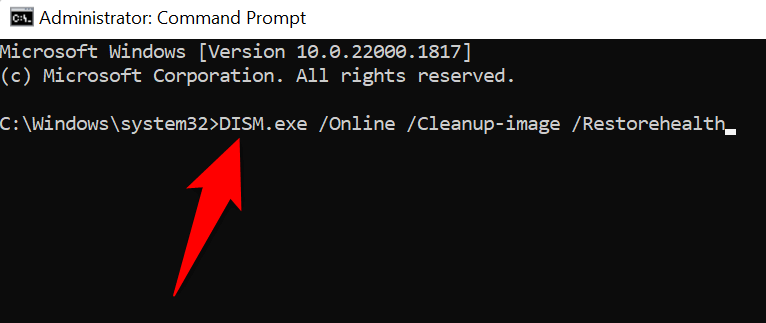
sfc /scannow
Sistem Geri Yüklemeyi Kullan.
Windows görev çubuğunuzdaki simgelerin gösterilmemesi sorunu çözülmediyse, sorununuzu çözmek için geçmişte sisteminizi bir geri yükleme noktasına geri alın kullanın. Bunu yapmak, bilgisayarınızda yapmış olabileceğiniz değişiklikleri geri alır ve bu değişikliklerin yarattığı sorunları çözer.
Yeni Bir Windows Hesabı Oluşturun ve Kullanın
Yukarıdaki yöntemleri uygulamanıza rağmen görev çubuğunuzda herhangi bir simge görüntülenmiyorsa, Windows hesap ayarlarınızda bir sorun olabilir. Bunu doğrulamanın bir yolu sisteminizde yeni bir hesap oluştur ve kullan 'u kullanmaktır.
Yeni hesapta görev çubuğu sorunu yoksa eski hesabınızdaki tüm verilerinizi kopyalayıp yeni hesabı kullanmaya başlayabilirsiniz.
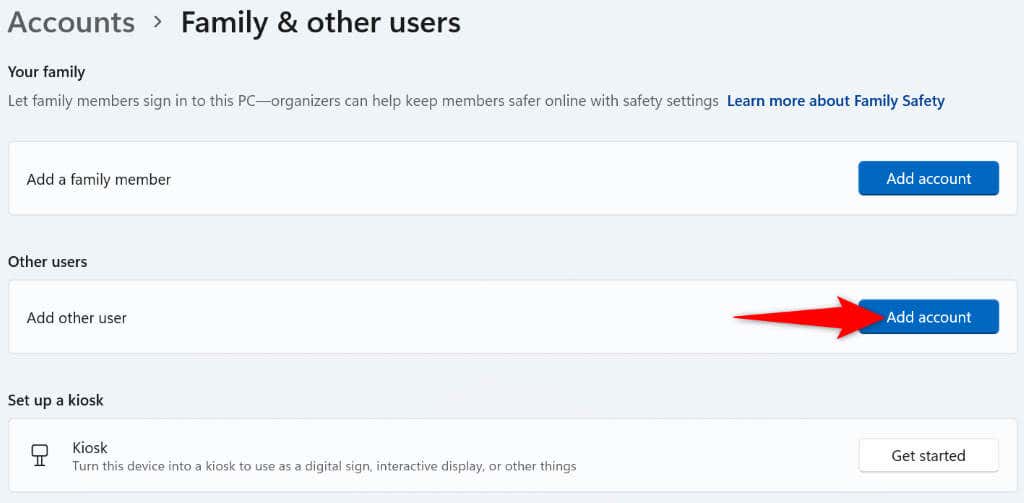
Windows Görev Çubuğunun Tüm Favori Simgelerinizi Görüntülemesini Sağlayın
Çoğu zaman uygulama simgelerinizin görüntülenmemesi Windows görev çubuğuna neden olan küçük aksaklık anlamına gelir. Yukarıda açıklanan çeşitli yöntemleri kullanarak bunu düzeltebilirsiniz. Bu düzeltmeleri uyguladıktan sonra, görev çubuğunuz varsayılan simgelerin yanı sıra eklediğiniz diğer simgeleri de görüntülemelidir..
.